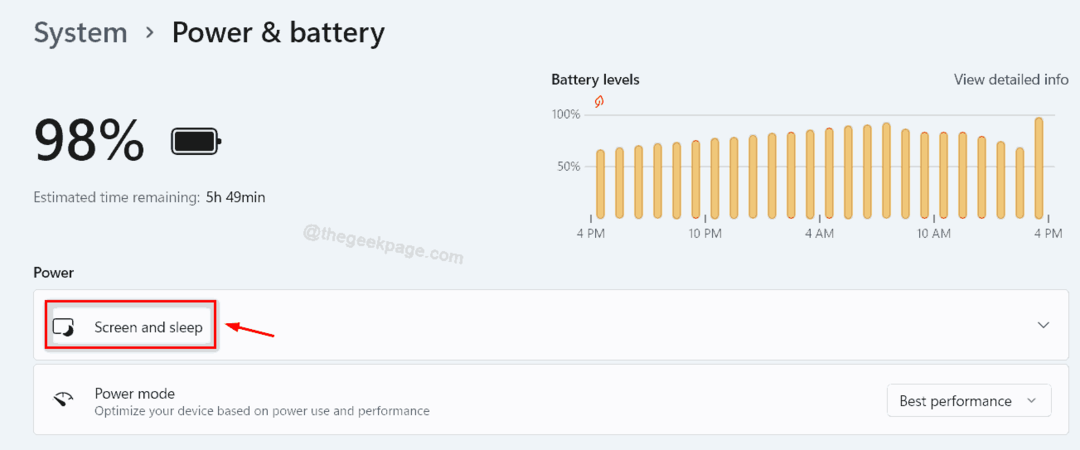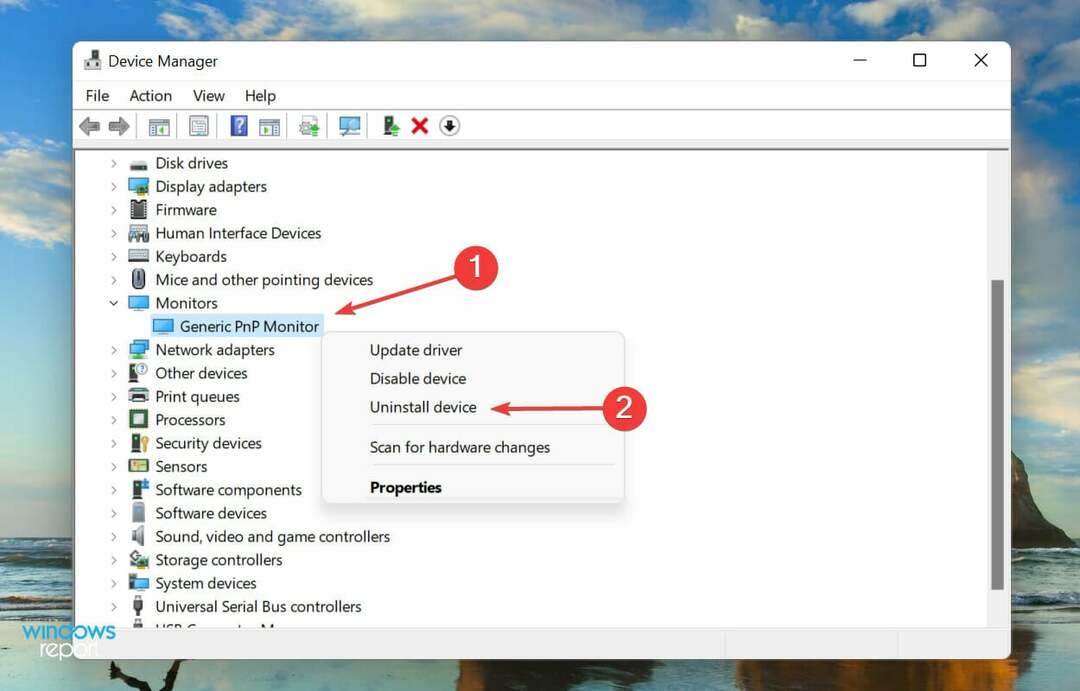Ослободите се апликација за покретање и погледајте да ли има промена
- Када покушавате да промените поставке екрана вашег Виндовс рачунара, може се замрзнути или заглавити и приказати празан екран.
- Може постојати више разлога за овај проблем, као што су неисправан хардвер, сукоби софтвера, вирусна инфекција или било који други проблем који може да изазове ово.
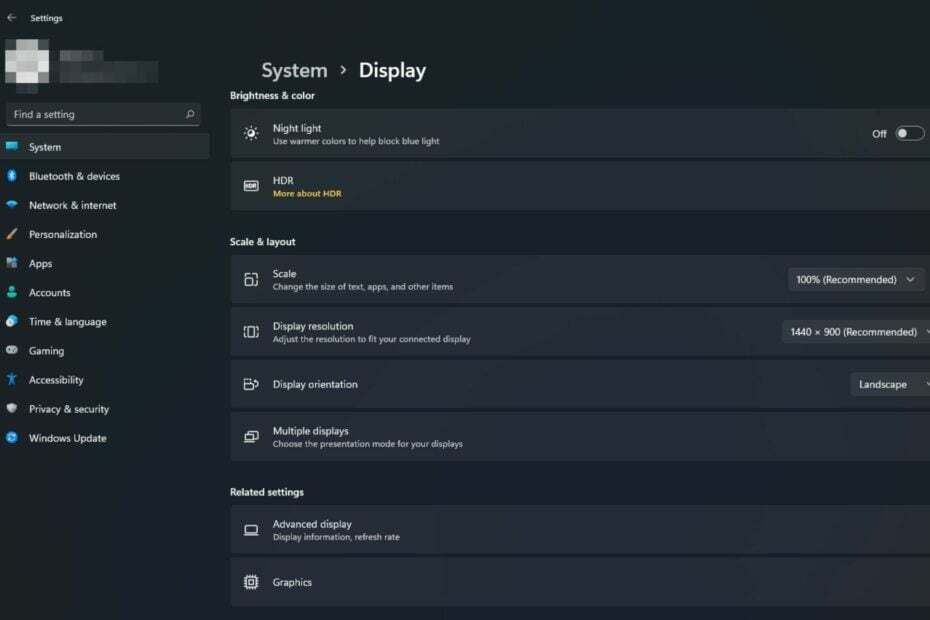
ИксИНСТАЛИРАЈТЕ КЛИКОМ НА ДАТОТЕКУ ЗА ПРЕУЗИМАЊЕ
- Преузмите Фортецт и инсталирајте га на вашем рачунару.
- Покрените процес скенирања алата да потражите оштећене датотеке које су извор вашег проблема.
- Кликните десним тастером миша на Започните поправку како би алат могао да покрене алгоритам фиксирања.
- Фортецт је преузео 0 читаоци овог месеца.
Понекад када покушате да приступите подешавањима екрана, страница виси или се замрзне на вашем Виндовс рачунару. Неугодна ствар коју бисте приметили је да друге компоненте раде савршено добро. Да ли вам ово звучи као познато искуство?
Ако немате среће, ваш курсор се може замрзнути и нестати, што отежава навигацију рачунаром. Данас ћемо истражити зашто се ваша подешавања екрана замрзавају и како да решите проблем.
Зашто се моја подешавања екрана стално замрзавају?
Ако покушавате да приступите подешавањима екрана на свом Виндовс уређају, али настављате да завршавате са замрзнутим екраном, хајде да дођемо до корена проблема. Ево неколико разлога зашто се то дешава:
- Неисправни возачи – Ово је врло чест узрок замрзавања поставки екрана. Такође може изазвати Виндовс 11 насумично пада. Најлакши начин да проверите да ли је ваш драјвер узрок проблема је деинсталирање и затим поновно инсталирање.
- Оштећене системске датотеке – Системске датотеке су најважнији делови вашег рачунара. Они укључују оперативни систем, програмске датотеке и сваку компоненту која чини ваш рачунар. Они су такође најрањивији на штету или корупцију.
- Вирус/малвер – Могуће је да ваш рачунар има вирус. Малвер или вируси могу да се инсталирају на ваш рачунар када посећујете непоуздане веб локације, отварате нежељену е-пошту или делите датотеке са другим корисницима. Морате имати антивирнас програм да заштитите свој систем од вируса и других злонамерних програма који могу покушати да оштете ваш рачунар.
- Оштећена ажурирања – Понекад, када инсталирате ажурирање, нешто крене наопако и то доводи до тога да подешавања екрана Виндовс закаче или престану да раде исправно. Да бисте решили овај проблем, једноставно деинсталирајте ажурирање које је изазвало овај проблем.
- Програми за покретање – Ако вам се подешавања екрана стално замрзавају, један од програма на вашем рачунару је вероватно узрок томе. Овај проблем можете да решите тако што ћете онемогућити неке програме за покретање на рачунару или инсталирање менаџера покретања.
Како да поправим подешавања екрана да се не отварају?
Проверите следеће пре него што наставите са било којим напредним решавањем проблема:
- Затворите све позадинске програме који можда заузимају меморијски простор. Можда ћете такође морати покрените чишћење диска да очистите простор за складиштење.
- Поново покрените рачунар.
Ако сте ово покушали, али нисте имали среће, пронађите више решења у наставку.
1. Онемогућите програме за покретање
- Кликните на Виндовс дугме, тип Таск Манагер у траци за претрагу и кликните Отвори.

- Изаберите Покренути таб и притисните Онемогући све.

- Можете их вратити и омогућити један по један док не пронађете кривца.
2. Ажурирајте графичке драјвере
- Кликните на Виндовс дугме, тип Менаџер уређаја у траци за претрагу и кликните Отвори.

- Иди на Адаптери за екран да бисте проширили, кликните десним тастером миша на своју графичку картицу и изаберите Ажурирати драјвер.
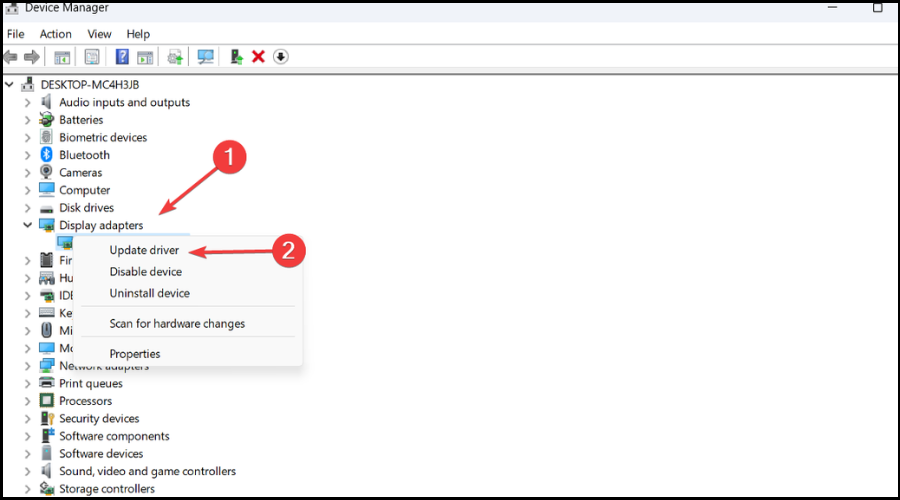
- Изаберите Аутоматски тражи драјвере.

Ако немате појма који драјвер је најбољи за ваш рачунар, онда вам алатка треће стране може помоћи да схватите ствари. Оутбите Дривер Упдатер је алатка која вам може помоћи да ажурирате све драјвере у вашем систему. Скенираће рачунар, открити застареле драјвере, а затим преузети и инсталирати најновију верзију.
Стручни савет:
СПОНЗОРИСАНИ
Неке проблеме са рачунаром је тешко решити, посебно када су у питању недостајуће или оштећене системске датотеке и спремишта вашег Виндовс-а.
Обавезно користите наменски алат, као што је Фортецт, који ће скенирати и заменити ваше покварене датотеке њиховим свежим верзијама из свог спремишта.
Најбоља ствар код Оутбите Дривер Упдатер-а је то што долази са опцијом аутоматског ажурирања која вам омогућава да ажурирате све инсталиране драјвере само једним кликом. Ово штеди много времена јер би у случају ручне инсталације морали да тражите ажуриране верзије сваког појединачног драјвера.

Оутбите Дривер Упдатер
Одржавајте здравље свог уређаја ажурирањем управљачких програма најновијим верзијама.3. Покрените скенирање вируса
- притисните Виндовс кључ, тражи Виндовс безбедност и кликните Отвори.

- ИзаберитеЗаштита од вируса и претњи.

- Затим притисните Брзо скенирање испод Тренутне претње.

- Сачекајте да се процес заврши и поново покрените систем.
- Тимови су склони модерном малверу, показују нова истраживања
- 0к80244002 Грешка Виндовс Упдате: Како то поправити
- Грешка без инсталираног аудио излазног уређаја: како да поправите
- Поправка: Није могуће отворити везу са Телнет грешком хоста
4. Извршите ДИСМ и СФЦ команде
- Погоди Виндовс кључ, тип цмд у траци за претрагу и изаберите Покрени као администратор.

- Унесите следећу команду:
ДИСМ.еке /Онлине /Ресторехеалтх
- Дозволите да се наредба изврши, а затим унесите следећу:
сфц /сцаннов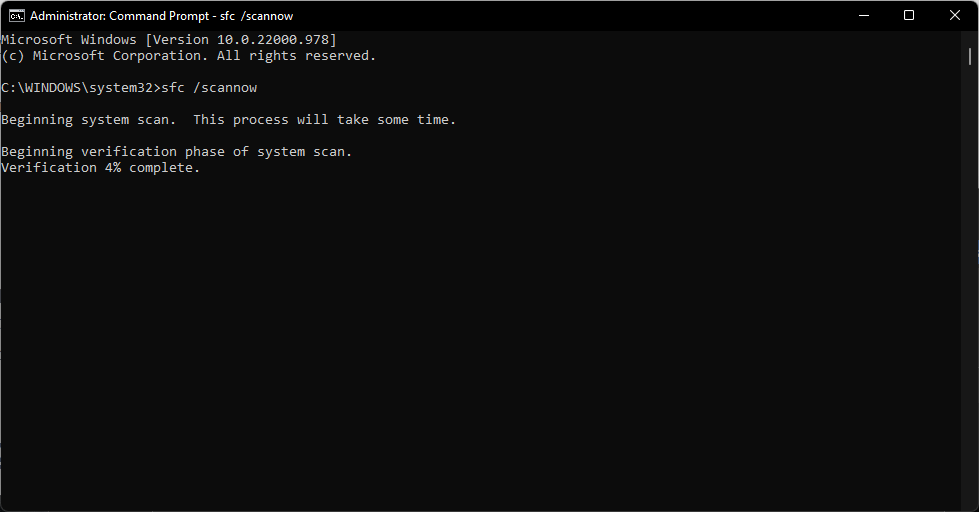
5. Деинсталирајте недавна ажурирања за Виндовс
- притисните Виндовс + И тастере истовремено за отварање Подешавања.

- Иди на Виндовс Упдатес затим Иди на Ажурирај историју.
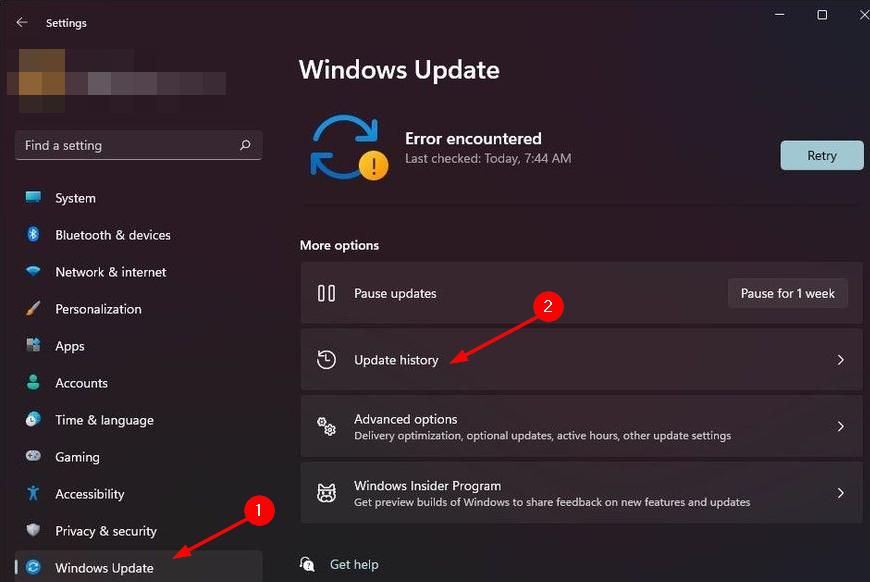
- Кликните на Деинсталирајте ажурирања.

- Изаберите најновију исправку, а затим кликните Деинсталирај.
Која је пречица за ресетовање монитора?
Можете једноставно поново покренути графички драјвер користећи Цтрл + Смена + Б пречица на тастатури, праћена звучним сигналом, што указује да је процес успешно завршен.
За параметре приказа, мораћете да их ресетујете ручно преко Подешавања апликацију, али не би требало много времена. Ако се суочите са мајором проблеми са црним екраном и желите да ресетујете монитор и друга подешавања, поновно инсталирање Виндовс-а је најбоље решење.
На тај начин решавате проблем када ваше поставке екрана Виндовс закаче, не учитавају се или имају тенденцију да се замрзну. Ако ваш ОС стално има проблема са перформансама, имамо савете како да то урадите учините да ваш Виндовс 11 буде бржи и боље реагује.
Алтернативно, можете се одлучити за Виндовс оптимизатор софтвер који ће посао обавити аутоматски.
Оставите коментар испод о решењу које вам је успело.
И даље имате проблема?
СПОНЗОРИСАНИ
Ако горњи предлози нису решили ваш проблем, ваш рачунар може имати озбиљније проблеме са Виндовс-ом. Предлажемо да изаберете решење све у једном, као што је Фортецт да ефикасно решите проблеме. Након инсталације, само кликните на Прикажи и поправи дугме, а затим притисните Започните поправку.